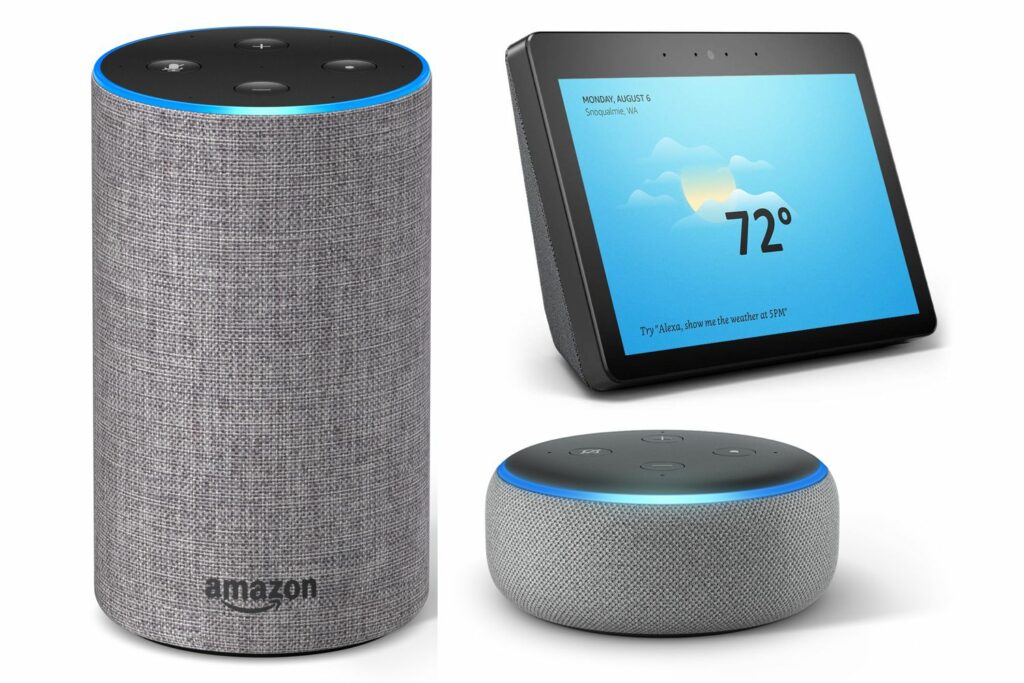
Co vědět
- Hlasový příkaz: Normálním hlasem řekněte „Alexo, zapni režim šepotu“. Alexa potvrzuje slovy: „Šeptané reakce jsou zapnuté.“
- Aplikace Alexa: Přejít na Hlavní menu > Nastavení > Vyberte účet Alexa > Hlasové odpovědi Alexa > Šeptané reakce. Přepnout na Na pozice.
- Whisper Mode umožňuje Alexovi rozpoznat a reagovat šeptem. Chcete -li vypnout, řekněte „Alexa, vypni režim Whisper“.
Chůze po vašem domě a mluvení (nebo křik) na vašem zařízení Echo může být pro ostatní rušivé, a proto Amazon vyvinul Whisper Mode, abyste mohli používat Alexu, aniž byste rušili zbytek své domácnosti.
Jak aktivovat režim Alexa Whisper
Režim Whisper není ve výchozím nastavení povolen v zařízeních Alexa nebo Echo. Musí být aktivován. Funkce Alexa’s Whisper Mode/Whispered Responses lze aktivovat dvěma způsoby: pomocí hlasového příkazu a prostřednictvím nastavení aplikace Alexa. I když je režim Whisper vypnutý, aplikace Alexa a podporovaná zařízení Echo rozpoznají šeptané příkazy, ale budou reagovat na standardní úrovni hlasitosti. Chcete -li dostávat šeptané odpovědi, je nutné zapnout šeptané odpovědi.
Hlasový příkaz
Režim Alexa Whisper lze nejsnadněji aktivovat vyslovením příkazu pomocí Echo, partnerského zařízení (jako je Polk Command Bar, Sonos One/Beam, Bose Soundbar 500/700, Bose Home Speaker 500) nebo Fire TV (s Alexa Voice Remote). Stačí (normálním hlasem) říci „Alexo, zapnout režim šepotu“ a Alexa odpoví potvrzením, že „šeptané odpovědi jsou zapnuté“.
Aplikace Alexa
Pokud nechcete aktivovat režim Alexa Whisper pomocí hlasového příkazu, zde jsou kroky k jeho nastavení pomocí aplikace Alexa.
-
Otevři Aplikace Alexa na vašem smartphonu. Klepněte na tři řádky v levém horním rohu obrazovky aplikace. Budete přeneseni do Hlavní menu.
-
V hlavní nabídce klepněte na Nastavení pak Vyberte účet Alexa.
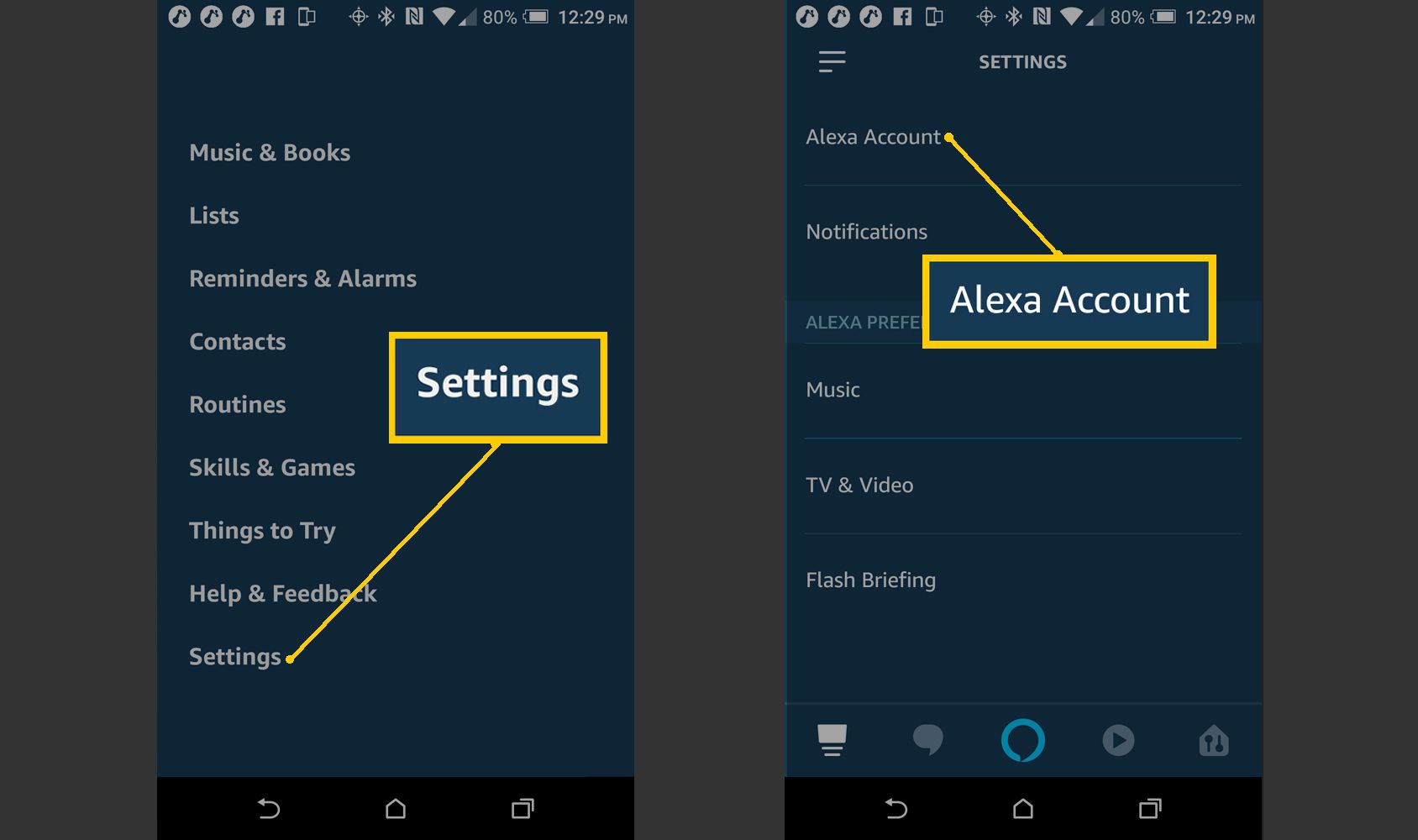
-
V nastavení účtu Alexa vyberte Hlasové odpovědi Alexa, pak Šeptané reakce. Tam the Ikona zapnuto/vypnuto do Na pozici.
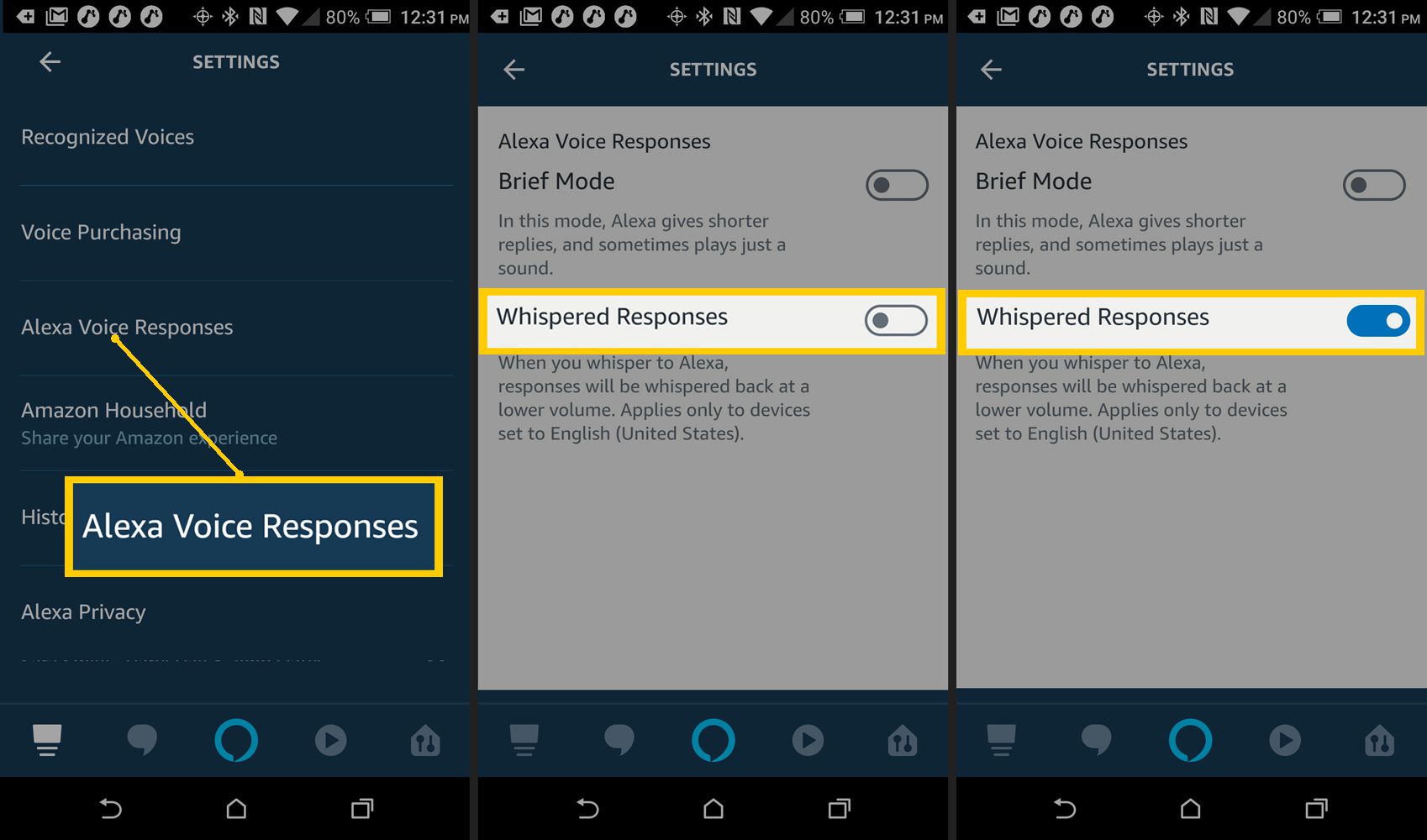
Jakmile je režim Whisper povolený pomocí hlasového příkazu na zařízení Echo, Fire TV s Voice Remote nebo ručně prostřednictvím aplikace Alexa, stane se aktivním a použitelným pro všechna zařízení podporující Alexa, která můžete mít na stejném účtu.
Jak režim Alexa Whisper funguje
Na rozdíl od normální řeči šeptání nezahrnuje vibrace hlasivek, aby produkovalo zvuk, který je normálně rozpoznatelný hlasovým asistentem. Amazon doladil vztahy mezi rozpoznáváním řečových vzorů, frekvencemi vokálních zvuků, směrem zvuku a úrovněmi ticha, které odlišují normální a šeptaný projev. To umožňuje Alexovi rozpoznat a reagovat buď normálním, nebo šeptaným hlasem.
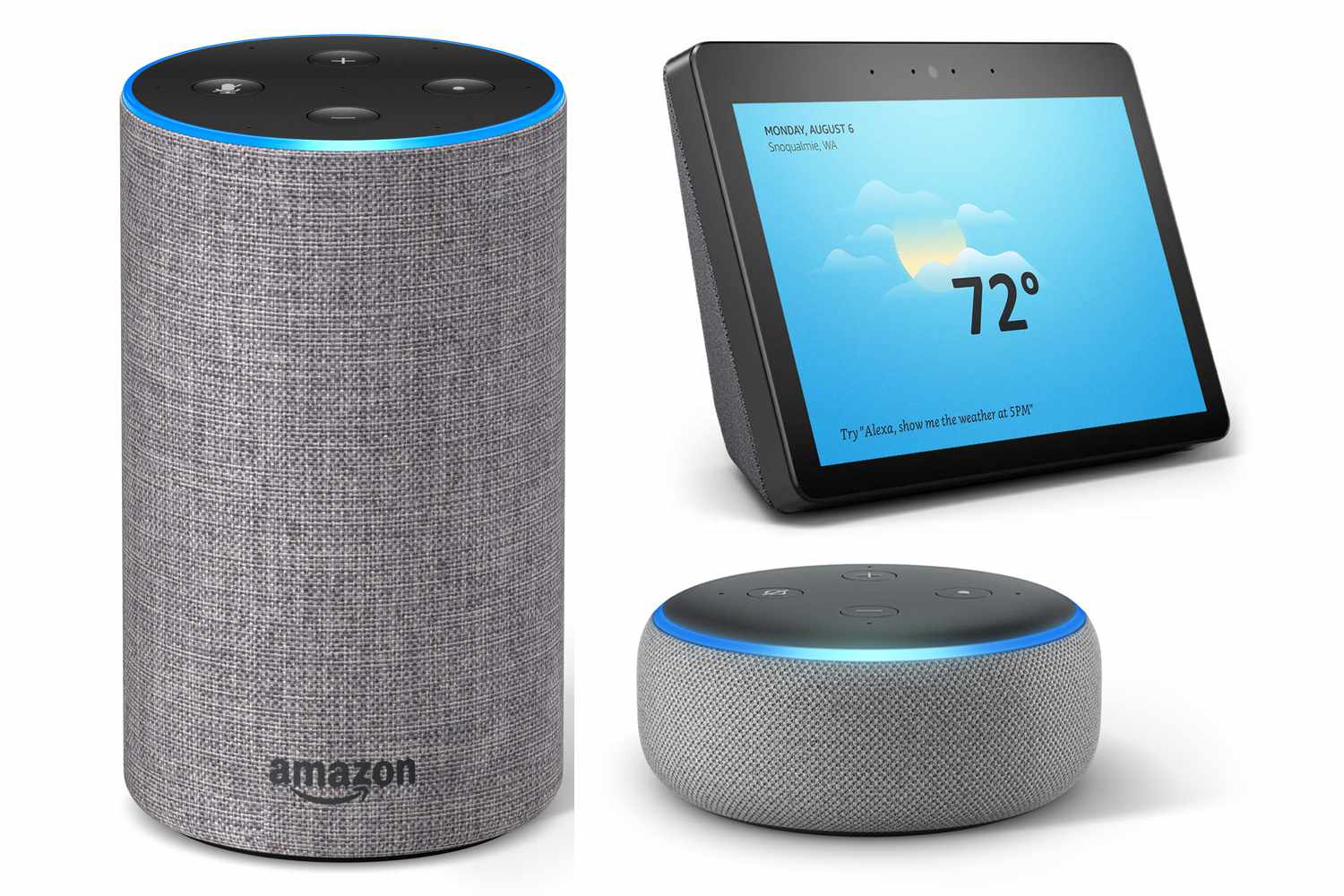
Co se stane při používání režimu Whisper
Když je režim Whisper zapnutý, pokud mluvíte příkazy nebo kladete otázky normálním hlasem, Alexa bude stále reagovat normálním hlasem. Když však s Alexou promluvíte šeptem, ona zase zašeptá na věci, na které „ona“ normálně odpovídá přímo, jako je poskytnutí času, počasí, provozu, nastavení termostatu, čtení receptů a další . Režim Whisper funguje pouze v angličtině. Kromě toho, když použijete režim Whisper pro přístup a poslech hudební služby, ačkoli Alexa na provedení příkazu odpoví šeptem, skutečná hudební služba bude hrát v normální hlasitosti. Chcete -li snížit hlasitost hudby, musíte Alexovi dát další příkaz buď normálním nebo šeptaným hlasem. Pokud vaše zařízení Alexa vaše šepot nerozpozná a v místnosti jsou slyšet jiné zvuky, mohou způsobovat rušení. Pokud narazíte na tento problém, možná se budete muset při šeptání příkazů přiblížit k vašemu zařízení Alexa. Stejně jako lidé mají různou citlivost na šepot v závislosti na jiném šumu a vzdálenosti, stejně tak režim Alexa Whisper. Bylo neoficiálně oznámeno, že některá zařízení Alexa reagují na šeptané příkazy lépe než ostatní. Pokud máte více zařízení Alexa, vyzkoušejte na všech režim Whisper, abyste zjistili, která fungují nejlépe.
Jak vypnout režim Alexa Whisper
Chcete -li deaktivovat režim Alexa Whisper, můžete buď normálním nebo zašeptaným hlasem říci: „Alexa vypnout režim Whisper“ nebo můžete v aplikaci Alexa provést stejné kroky, které jste použili k jeho aktivaci, ale posuňte ikonu Zapnout/Vypnout na Vypnuto, když se v nastavení dostanete ke kroku Whispered Responses.